エクセルはデータ解析・管理を行うツールとして非常に機能が高く、上手く使いこなせると業務を大幅に効率化できるため、その扱いに慣れておくといいです。
ただ機能が充実しているあまり初心者にとっては処理方法がよくわからないことも多いといえます。
例えばエクセルにて日付時刻(日時)から日付のみを取り出す・時刻だけを抽出するにはどう処理すればいいのか理解していますか。
ここではエクセルにて日付時刻(日時)から日付のみを取り出す・時刻だけを抽出する方法について解説していきます。
エクセルにて秒を分にする方法【小数点など】
それでは以下のサンプルデータを用いてエクセルにて秒を分秒にする方法について確認していきます。
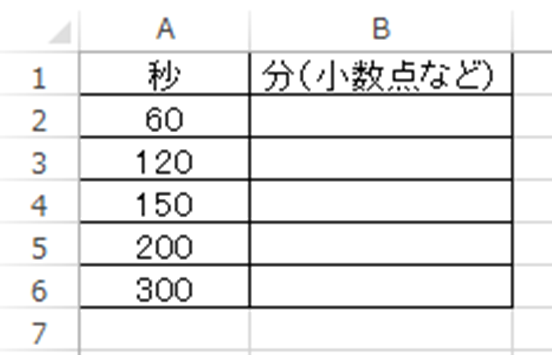
なおこの秒は時刻(日付)データではないとします(ロガーでの計測などで出力される場合は基本的にこちらの形と考えていいです。)
ここでまず秒を分(小数点が入る形)に変換します。具体的には、1分=60秒のため単純に60で割るだけでいいです。
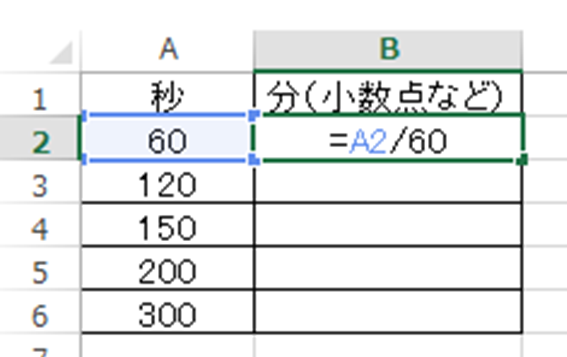
ENTERにて処理を確定し、オートフィル機能(セルの右下に出る十字をドラグ&ドロップ)によって一括対応していきます。
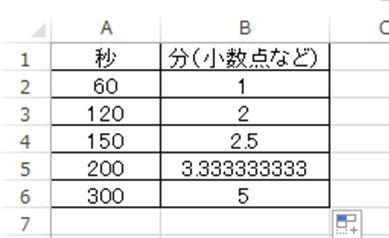
これだけで秒を分(小数点を含む形)に変換することができました。
エクセルにて秒を何分何秒の表示(分秒に変換)する方法
さらには小数点を含む分ではなく、分秒の形に時間に変えたいこともあるでしょう。
ここでは以下のサンプルデータを用いてエクセルにて秒を分秒に変換する方法についてみていきます。
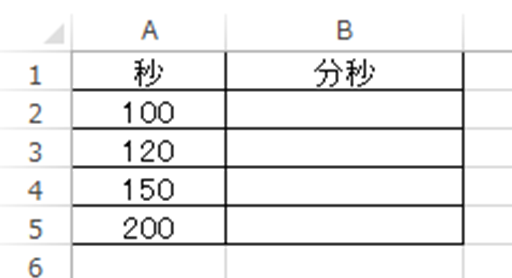
時間の秒を分秒の形に変えるには、INT関数とMOD関数を組み合わせて使うといいです。
具体的にはセルに=INT(A2/60)&”分”&MOD(A2,60)&”秒”と入れましょう。

上の関数について説明していきます。
INT関数は整数部分のみを抽出する関数であり、
と使用します。
なお1分=60分を考慮しますと秒の数字を60で割った整数部分が分となるので、=INT(A2/60)とすると分秒の中の分を抽出できるのです。
さらにMOD関数はある数値を指定の数値で割った場合の余りを返す関数であり、
と使用し、この余りを出力できます。
今回は秒を60で割った余りを求めたいのでMOD(A2,60)と処理しています。
後は&にてセル同士や間の”分”、”秒”をつなぎますと、上の関数となるわけです。
ENTERにて処理を確定させますと以下のように分を分秒に変換することができました。
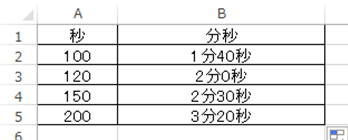
まとめ エクセルにて秒を分秒や分(小数点表示)に変換する方法
ここではエクセルにて秒を分秒や分(小数点表示)に変換する方法について確認しました。
基本的に秒を分に変換するには単純に60で割る、秒を分秒に変換するにはINT関数とMOD関数を組み合わせるといいです。
エクセルでのさまざまな処理に慣れ、日々の業務を効率化させていきましょう。


コメント